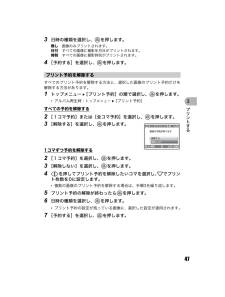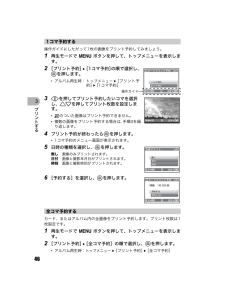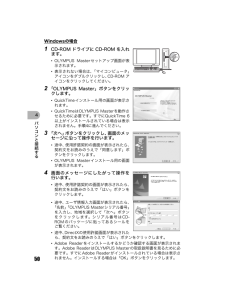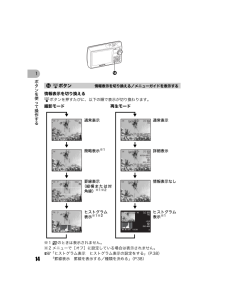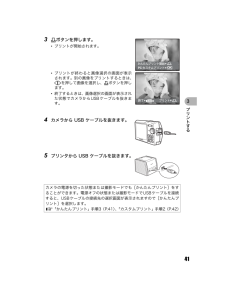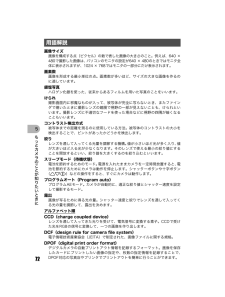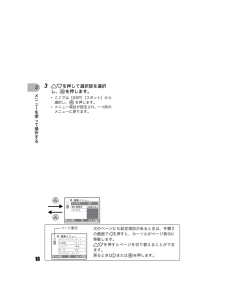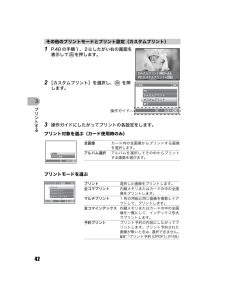Q&A
取扱説明書・マニュアル (文書検索対応分のみ)
"順"1 件の検索結果
"順"11 件の検索結果
全般
質問者が納得もうし訳有りませんが、一眼レフの落下に強いと言う物は有りません、一眼レフ並びに精密機器は落下をしたら終わりです。
一部コンパクトカメラで落下対応と水深10meter防水、と言う物が有りますが、それも完璧ではありません。
特に一眼レフと言うものはレンズと本体を接続して使用するもので集点距離の長い物は、〔当然レンズが長い〕落したら接続する
マウント部から変形します、修理に驚くほどかかりますので、間違っても落下は出来ません。
よく手を滑らせて落としたりするので……ネック、ストラップを使わないと、地面まで落下...
6443日前view129
473 プリントする3 日時の種類を選択し、oを押します。無し画像のみプリントされます。日付すべての画像に撮影年月日がプリントされます。時刻すべての画像に撮影時刻がプリントされます。4 [予約する]を選択し、oを押します。すべてのプリント予約を解除する方法と、選択した画像のプリント予約だけを解除する方法があります。1 トップメニュー [プリント予約]の順で選択し、 oを押します。*アルバム再生時: トップメニュー [プリント予約]すべての予約を解除する2 [1コマ予約]または[全コマ予約]を選択し、oを押します。3 [解除する]を選択し、oを押します。1コマずつ予約を解除する2 [1コマ予約]を選択し、oを押します。3 [解除しない]を選択し、oを押します。4 43を押してプリント予約を解除したいコマを選択し、2でプリント枚数を0に設定します。*複数の画像のプリント予約を解除する場合は、手順3を繰り返します。5 プリント予約の解除が終わったらoを押します。6 日時の種類を選択し、oを押します。*プリント予約の設定が残っている画像に、選択した設定が適用されます。7 [予約する]を選択し、oを押します。プリント予...
494 パソコンと接続するお使いのパソコンのOSをご確認の上、インストールしてください。新しいOSへの対応についてはオリンパスホームページ(http://www.olympus.co.jp)でご確認ください。動作環境についてWindowsOS Windows 98SE/Me/2000 Professional/XPCPU Pentium III 500MHz以上RAM 128MB以上(256MB以上を推奨)ハードディスク容量 300MB以上コネクタ USBポートモニタ 1024 × 768ドット以上、 65,536色以上ご注意*OSがプレインストールされているパソコンのみ、動作対象となります。*Windows 2000 Professional/XPでインストールする場合は、管理者権限を所有するユーザーでログオンしてください。*QuickTime 6以上、Internet Explorerがインストールされている必要があります。*Windows XPは、Windows XP Profess ional/Home Editionに対応しています。*Windows 2000は、Windows 2000 P...
463 プリントする操作ガイドにしたがって1枚の画像をプリント予約してみましょう。1 再生モードでmボタンを押して、トップメニューを表示します。2 [プリント予約][1コマ予約]の順で選択し、oを押します。*アルバム再生時: トップメニュー [プリント予約][1コマ予約]3 43を押してプリント予約したいコマを選択し、12を押してプリント枚数を設定します。*Aのついた画像はプリント予約できません。*複数の画像をプリント予約する場合は、手順3を繰り返します。4 プリント予約が終わったらoを押します。*1コマ予約のメニュー画面が表示されます。5 日時の種類を選択し、oを押します。無し画像のみプリントされます。日付画像と撮影年月日がプリントされます。時刻画像と撮影時刻がプリントされます。6 [予約する]を選択し、oを押します。カード、またはアルバム内の全画像をプリント予約します。プリント枚数は1枚固定です。1 再生モードでmボタンを押して、トップメニューを表示します。2 [プリント予約][全コマ予約]の順で選択し、oを押します。*アルバム再生時: トップメニュー [プリント予約][全コマ予約]1コマ予約する全コマ予...
504 パソコンと接続するWindowsの場合1 CD-ROM ドライブに CD-ROM を入れます。*OLYMPUS Masterセットアップ画面が表示されます。*表示されない場合は、「マイコンピュータ」アイコンをダブルクリックし、CD-ROM アイコンをクリックしてください。2 「OLYMPUS Master」ボタンをクリックします。*QuickTimeインストール用の画面が表示されます。*QuickTimeはOLYMPUS Masterを動作させるために必要です。すでにQuickTime 6以上がインストールされている場合は表示されません。手順4に進んでください。3 「次へ」ボタンをクリックし、画面のメッセージに沿って操作を行います。*途中、使用許諾契約の画面が表示されたら、契約文をお読みのうえで「同意します」ボタンをクリックします。*OLYMPUS Masterインストール用の画面が表示されます。4 画面のメッセージにしたがって操作を行います。*途中、使用許諾契約の画面が表示されたら、契約文をお読みのうえで「はい」ボタンをクリックします。*途中、ユーザ情報入力画面が表示されたら、「名前」「OLYM...
141 ボタンを使って操作する情報表示を切り換えるdボタンを押すたびに、以下の順で表示が切り換わります。※1nのときは表示されません。※2メニューで[オフ]に設定している場合は表示されません。g「ヒストグラム表示 ヒストグラム表示の設定をする」 (P.38)「罫線表示 罫線を表示する/種類を決める」 (P.38)d d ボタン 情報表示を切り換える/メニューガイドを表示するd 」ャ」ャ[ININ] 、ョェ 、ョェ 」ャ」ャ [ININ] 罫線表示(縦横または対角線)※1※2$、ョェ 、ョェ nRo%P」ャ」ャ lk[ININ]4[]$、ョェ 、ョェ nRo%P」ャ」ャ lk[ININ]4[][]簡略表示※1通常表示P[ININ]4[]ヒストグラム表示※1※2撮影モードヒストグラム表示※1通常表示詳細表示再生モード、ョェ 、ョェ ...
413 プリントする3 <ボタンを押します。*プリントが開始されます。*プリントが終わると画像選択の画面が表示されます。別の画像をプリントするときは、43を押して画像を選択し、<ボタンを押します。*終了するときは、画像選択の画面が表示された状態でカメラからUSBケーブルを抜きます。4 カメラから USB ケーブルを抜きます。5 プリンタから USB ケーブルを抜きます。カメラの電源を切った状態または撮影モードでも[かんたんプリント]をすることができます。電源オフの状態または撮影モードでUSBケーブルを接続すると、USBケーブルの接続 先の選択画面が表示されますので[かんたんプリント]を選択します。g「かんたんプリント」手順3(P.41)、「カスタムプリント」手順2(P.42)OKPC.ぺよゎゼコテハイPつjつコテハイ休傷コテハイ 陣儷d4302_03_advanced _j.book Page 41 Tuesday, Decemb er 20, 2005 2:25 AM
725 もっとカメラのことが知りたいときに画像サイズ画像を構成する点(ピクセル)の数で表した画像の大きさのこと。例えば、640 ×480で撮影した画像は、パソコンのモニタの設定が640 × 480のときではモニタ全体に表示されますが、1024 × 768ではモニタの一部分にだけ表示されます。画素数画像を形成する最小単位の点。画素数 が多いほど、サイズの大きな画像を作るのに適しています。銀塩写真ハロゲン化銀を使った、従来からあるフィルムを用いた写真のことをいいます。けられ撮影画面内に邪魔なものが入って、被写体が完全に写らないとき、またファインダで覗いたときに撮影レンズの鏡胴で視野の一部が見えないことも、けられといいます。撮影レンズに不適切なフードを使った場合などに視野の四隅が暗くなることもいいます。コントラスト検出方式被写体までの距離を測るのに使用している方法。被写体のコントラストの大小を検出することで、ピントがあったかどうかを検出します。絞りレンズを通して入ってくる光量を調節する機構。値が小さいほど光が多く入り、値が大きいほど入る光が少なくなります。そのレンズで使える最小の絞り値にすることを開放するといい、絞...
182 メニュlを使って操作する3 12を押して選択肢を選択し、oを押します。*ここでは[iESP][スポット]から選択し、o を押します。*メニュー項目が設定され、一つ前のメニューに戻ります。ページ表示次のページにも設定項目があるときは、手順2の画面で4を押すと、カーソルがページ表示に移動します。12を押すとページを切り替えることができます。戻るときは3またはoを押します。OK左悩MENU榔ぜ 術株ソェチ ▼↑様賞拓少妓匣顔キオヅズよスをイト ョォOK左悩MENU榔ぜ 術株ソェチ 、ョェ銀肌ゥヅびゲ坪 伺べ イべ イ冬醸 ョォべケシニびイガヅハよィょゎデら ゼood4302_03_advanced _j.book Page 18 Tuesday, Decemb er 20, 2005 2:25 AM
423 プリントする1 P.40 の手順1、2にしたがい右の画面を表示してoを押します。2 [カスタムプリント]を選択し、oを押します。3 操作ガイドにしたがってプリントの各設定をします。その他のプリントモードとプリント設定(カスタムプリント)プリント対象を選ぶ(カード使用時のみ)プリントモードを選ぶOKPC.ぺよゎゼコテハイPつjつコテハイ休傷OK左悩ーョ│ カ、ゥクォ Pつjつコテハイぺよゎゼコテハイ陣儷操作ガイドOK左悩窒妓通ぱデガゼ蜘殿全画像カード内の全画像からプリントする画像を選択します。アルバム選択アルバムを選択してその中からプリントする画像を選びます。OK左悩MENU陣儷コテハイゾ ゥ蜘殿 カ、ゥクコテハイ窒もズコテハイズデゐコテハイ窒もズびハィをまよプリント選択した画像をプリントします。全コマプリント内蔵メモリまたはカードの中の全画像をプリントします。マルチプリント1 枚の用紙に同じ画像を複数レイアウトして、プリントします。全コマインデックス内蔵メモリまたはカードの中の全画像を一覧にして、インデックス形式でプリントします。予約プリントプリント予約の内容にしたがってプリントします。プリント予約さ...
362 メニュlを使って操作する日時の情報は画像とともに記録され、日時の情報をもとにファイル名が付けられます。・[年]の上 2 桁は固定されています。・ カメラの時間表示は24時間表示です。・ 0秒の時報に合わせて oを押すと、正確に時間を合わせられます。・ 日付は、[日時設定]で設定した順序になります。・[年]の上 2 桁は固定されています。・ カメラの時間表示は24時間表示です。・ 0秒の時報に合わせて oを押すと、正確に時間を合わせられます。モニタ調整 ................................................................液晶モニタの明るさを調整する日時設定 ...................................................................................日付・時刻を設定するデュアルタイム ...............................................................時差をつけて日時設定するオフ [日時設定]で設定した時刻に切り換え...
- 1
- 1
- 2